Android – Controle a música do PC sem sair da cama
Use o Foobar2000 Remote Control no Android para controlar as músicas no Foobar2000 no PC
Depois do lançamento da plataforma Android em 2008 pela gigante Google, assistimos a grandes mudanças no mundo tecnológico. Cada vez mais, a aposta por parte das empresas passa pelo segmento dos dispositivos móveis (ex. smartphones, tablets) tanto ao nível de evolução de hardware como ao nível de desenvolvimento de aplicações.
E como já nos habituamos a encontrar quase todo o tipo de aplicações que apenas existiam na versão Desktop, hoje vamos conhecer como controlar o popular player Foobar através de um dispositivo com Android.
Para quem apenas precisa de ouvir música com qualidade, sem olhar a grande efeitos de interface (embora também os haja) então a escolha só pode cai sobre o Foobar.O Foobar é um player minimalista mas muito potente.
Como interligar o Foobar2000 no PC com o Android?
Passo 1 – Instalar o Foobar2000 no PC
Para quem ainda não tem o foobar instalado no PC, pode efectuar o download aqui
Passo 2 – Instalar o foobar2000 “all-in-on”
De forma a facilitar a integração do foobar2000 com o Android, foi criado o foobar2000controller. Uma vez que são necessários três componentes adicionais para colocar o foobar2000 integrado com o Android, vamos fazer download do pack aqui.
Para analisarem as configurações do HTTPControl devem ir ao menu File->Preferences—>HTTP Control
Passo 3 – Instalação do foobar2000 Controller
Passando agora para o Android, vamos instalar o foobar2000 Control que irá permitir a partir do Android controlar o foobar do PC.
Para instalar, basta que apontem o vosso leitor de códigos QR para a imagem abaixo, e serão encaminhados para a aplicação no Android Market.
Depois de instalado o foobar2000 Controller devem indicar o endereço IP do vosso PC e caso tenham alterado a porta (por omissão 8888), devem também proceder a essa configuração.
De tudo estiver bem configurado, o Android está apto para começar a controlar o foobar do PC. É possível controlar a playlist, aumentar/diminuir o som, colocar em pause, etc.
Algumas considerações
A primeira vez que testei o foobar controller tive alguns problemas no processo de comunicação entre o Android e o PC. Após alguns testes verifiquei que a minha firewall estava a bloquear a ligação. Caso a porta já esteja a ser usada pelo sistema, podem sempre no componente HTTP Control. De resto como alguém dizia: “Impecável” !
![]() Homepage: Market – foobar2000controller
Homepage: Market – foobar2000controller
![]() Homepage: foobar2000
Homepage: foobar2000
Este artigo tem mais de um ano

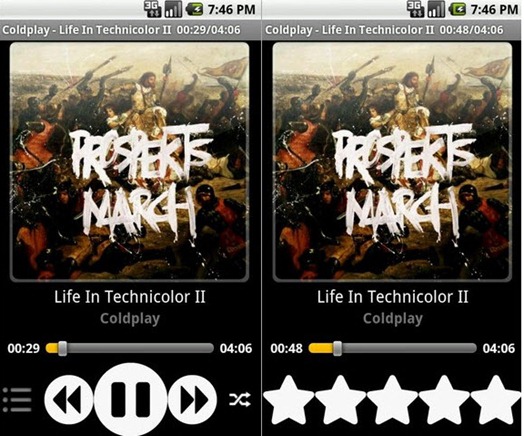
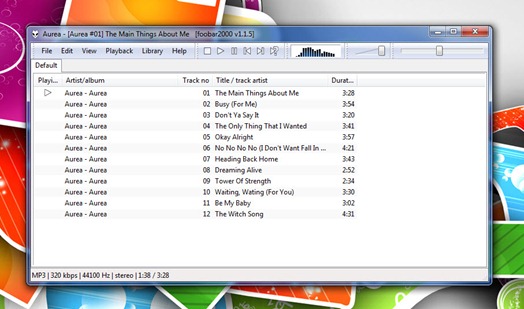
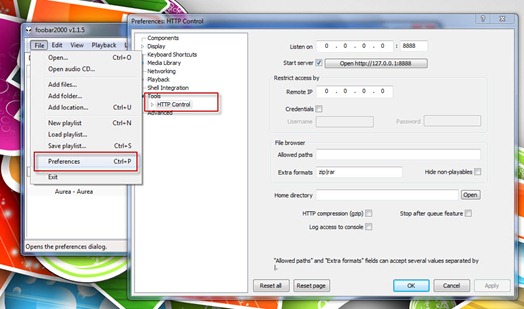

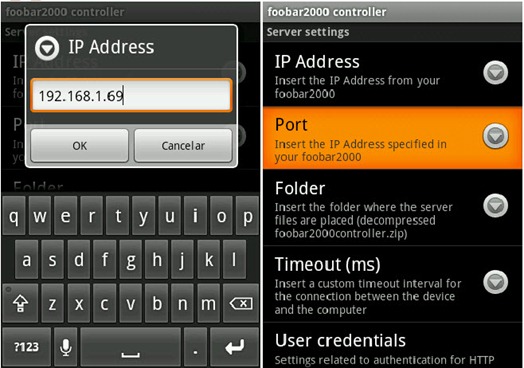
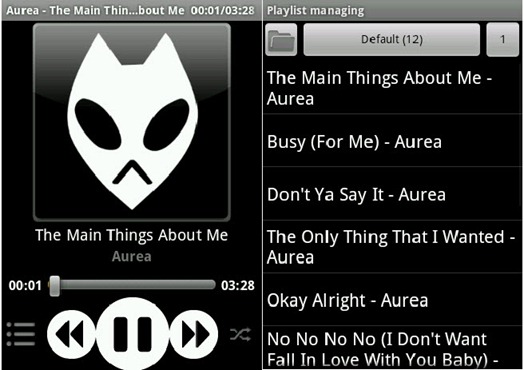





















Parece porreiro, dá para ter acesso à biblioteca ou só às playlists?
Também existe um equivalente para o songbird: songbird remote =)
E existe também para Winamp…entre outros.
MediaMonkey?
muito útil mesmo, existe o equivalente para o itunes? 🙂
Tunes Remote+ (gratuito) no market.
Existe. http://dacp.jsharkey.org/
E só pro media player existirá, eu tenho um pro VLC mas jeito era que desse no WMP…
Boas pessoal! Caso tenham, como eu, problemas em instalar isto, i.e. não aparecer o separador HTTP Control no foobar, corram o exe sugerido aqui, mas depois vão ao blog do criador do controller (http://foobar2000controller.blogspot.com/) e saquem os componentes em separado: o foo_httpcontrol e o foo_playcount. Terão que instalar como qqer outra componente no foobar…
Abraços
Boas,
Tudo muito cool, mas como obtenho o meu ip e a porta???
Obrigado pela ajuda
iniciar executar
digite cmd
na janela do DOS que abrir digite
ipconfig
🙂
Já tá a bombar. OBRIGADO